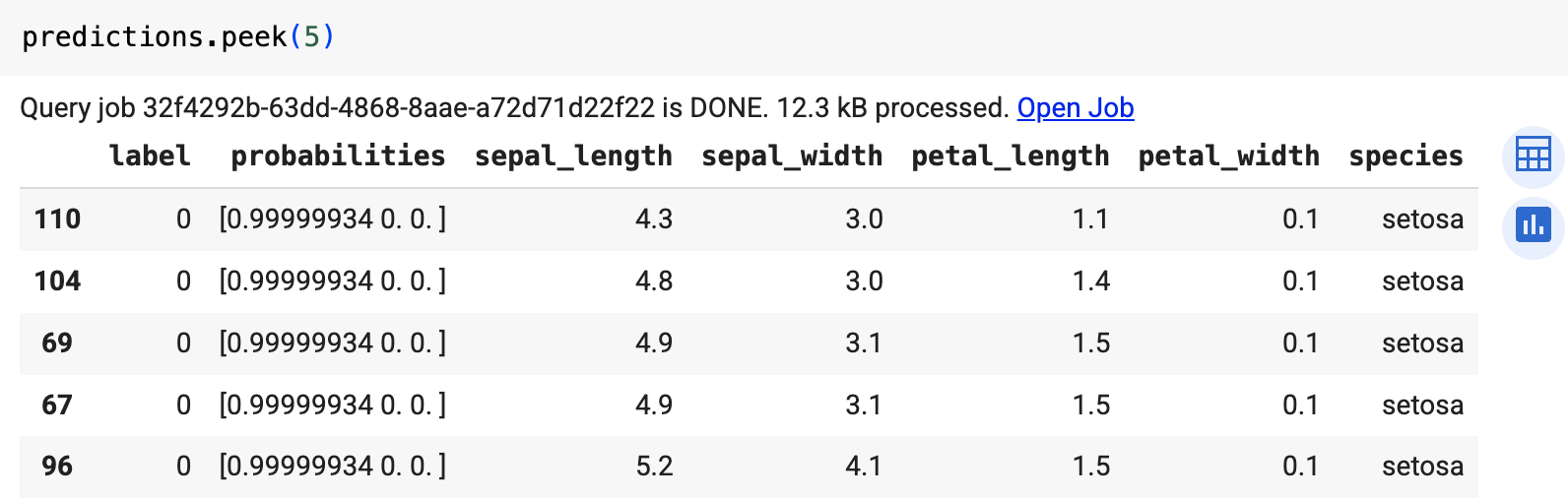En este instructivo, se muestra cómo importar un modelo de Open Neural Network Exchange (ONNX) entrenado con scikit-learn. Importarás el modelo a un conjunto de datos de BigQuery y lo usarás para hacer predicciones con una consulta en SQL.
ONNX proporciona un formato uniforme diseñado para representar cualquier framework de aprendizaje automático (AA). La compatibilidad de BigQuery ML con ONNX te permite hacer lo siguiente:
- Entrenar un modelo con tu framework favorito.
- Convierte el modelo al formato de modelo ONNX.
- Importar el modelo ONNX a BigQuery y hacer predicciones con BigQuery ML.
Opcional: Entrena un modelo y conviértelo al formato ONNX
En los siguientes ejemplos de código, se muestra cómo entrenar un modelo de clasificación con scikit-learn y cómo convertir la canalización resultante al formato ONNX. En este instructivo, se usa un modelo de ejemplo compilado previamente que se almacena en gs://cloud-samples-data/bigquery/ml/onnx/pipeline_rf.onnx. No es necesario que completes estos pasos si usas el modelo de muestra.
Entrena un modelo de clasificación con scikit-learn
Usa el siguiente código de muestra para crear y entrenar una canalización de scikit-learn en el conjunto de datos de Iris. Para obtener instrucciones sobre cómo instalar y usar scikit-learn, consulta la guía de instalación de scikit-learn.
import numpy
from sklearn.datasets import load_iris
from sklearn.pipeline import Pipeline
from sklearn.preprocessing import StandardScaler
from sklearn.ensemble import RandomForestClassifier
data = load_iris()
X = data.data[:, :4]
y = data.target
ind = numpy.arange(X.shape[0])
numpy.random.shuffle(ind)
X = X[ind, :].copy()
y = y[ind].copy()
pipe = Pipeline([('scaler', StandardScaler()),
('clr', RandomForestClassifier())])
pipe.fit(X, y)
Convierte la canalización en un modelo de ONNX
Usa el siguiente código de muestra en sklearn-onnx para convertir la canalización de scikit-learn en un modelo de ONNX llamado pipeline_rf.onnx.
from skl2onnx import convert_sklearn
from skl2onnx.common.data_types import FloatTensorType
# Disable zipmap as it is not supported in BigQuery ML.
options = {id(pipe): {'zipmap': False}}
# Define input features. scikit-learn does not store information about the
# training dataset. It is not always possible to retrieve the number of features
# or their types. That's why the function needs another argument called initial_types.
initial_types = [
('sepal_length', FloatTensorType([None, 1])),
('sepal_width', FloatTensorType([None, 1])),
('petal_length', FloatTensorType([None, 1])),
('petal_width', FloatTensorType([None, 1])),
]
# Convert the model.
model_onnx = convert_sklearn(
pipe, 'pipeline_rf', initial_types=initial_types, options=options
)
# And save.
with open('pipeline_rf.onnx', 'wb') as f:
f.write(model_onnx.SerializeToString())
Sube el modelo ONNX a Cloud Storage.
Después de guardar el modelo, haz lo siguiente:
- Crea un bucket de Cloud Storage para almacenar el modelo.
- Sube el modelo ONNX a tu bucket de Cloud Storage.
Crea un conjunto de datos
Crea un conjunto de datos de BigQuery para almacenar tu modelo de AA.
Console
En la consola de Google Cloud , ve a la página BigQuery.
En el panel Explorador, haz clic en el nombre de tu proyecto.
Haz clic en Ver acciones > Crear conjunto de datos.
En la página Crear conjunto de datos, haz lo siguiente:
En ID del conjunto de datos, ingresa
bqml_tutorial.En Tipo de ubicación, selecciona Multirregión y, luego, EE.UU. (varias regiones en Estados Unidos).
Deja la configuración predeterminada restante como está y haz clic en Crear conjunto de datos.
bq
Para crear un conjunto de datos nuevo, usa el comando bq mk con la marca --location. Para obtener una lista completa de los parámetros posibles, consulta la
referencia del
comando bq mk --dataset.
Crea un conjunto de datos llamado
bqml_tutorialcon la ubicación de los datos establecida enUSy una descripción deBigQuery ML tutorial dataset:bq --location=US mk -d \ --description "BigQuery ML tutorial dataset." \ bqml_tutorial
En lugar de usar la marca
--dataset, el comando usa el acceso directo-d. Si omites-dy--dataset, el comando crea un conjunto de datos de manera predeterminada.Confirma que se haya creado el conjunto de datos:
bq ls
API
Llama al método datasets.insert con un recurso de conjunto de datos definido.
{ "datasetReference": { "datasetId": "bqml_tutorial" } }
Permite trabajar con BigQuery DataFrames.
Antes de probar este ejemplo, sigue las instrucciones de configuración de BigQuery DataFrames en la guía de inicio rápido de BigQuery con BigQuery DataFrames. Para obtener más información, consulta la documentación de referencia de BigQuery DataFrames.
Para autenticarte en BigQuery, configura las credenciales predeterminadas de la aplicación. Si deseas obtener más información, consulta Configura ADC para un entorno de desarrollo local.
Importa el modelo ONNX a BigQuery
En los siguientes pasos, se muestra cómo importar el modelo de ONNX de ejemplo desde Cloud Storage con una instrucción CREATE MODEL.
Para importar el modelo de ONNX a tu conjunto de datos, selecciona una de las siguientes opciones:
Console
En la consola de Google Cloud , ve a la página BigQuery Studio.
En el editor de consultas, ingresa la siguiente sentencia
CREATE MODEL.CREATE OR REPLACE MODEL `bqml_tutorial.imported_onnx_model` OPTIONS (MODEL_TYPE='ONNX', MODEL_PATH='BUCKET_PATH')
Reemplaza
BUCKET_PATHpor la ruta de acceso al modelo que subiste a Cloud Storage. Si usas el modelo de muestra, reemplazaBUCKET_PATHpor el siguiente valor:gs://cloud-samples-data/bigquery/ml/onnx/pipeline_rf.onnx.Cuando se complete la operación, verás un mensaje similar al siguiente:
Successfully created model named imported_onnx_model.Tu nuevo modelo aparece en el panel Recursos. Los modelos se indican con el ícono de modelo:
 Si seleccionas el modelo nuevo en el panel Recursos, la información sobre el modelo aparecerá junto al Editor de consultas.
Si seleccionas el modelo nuevo en el panel Recursos, la información sobre el modelo aparecerá junto al Editor de consultas.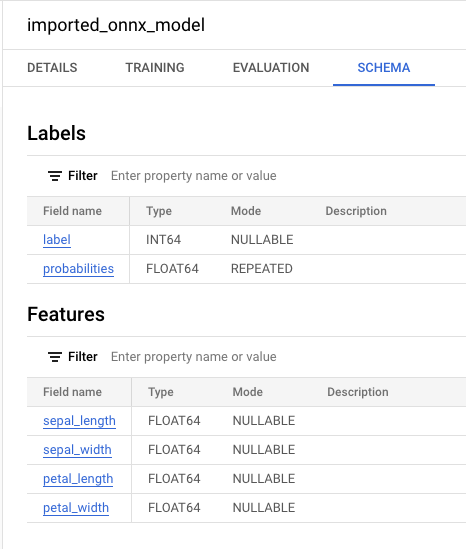
bq
Importa el modelo ONNX desde Cloud Storage ingresando la siguiente declaración
CREATE MODEL.bq query --use_legacy_sql=false \ "CREATE OR REPLACE MODEL `bqml_tutorial.imported_onnx_model` OPTIONS (MODEL_TYPE='ONNX', MODEL_PATH='BUCKET_PATH')"
Reemplaza
BUCKET_PATHpor la ruta de acceso al modelo que subiste a Cloud Storage. Si usas el modelo de muestra, reemplazaBUCKET_PATHpor el siguiente valor:gs://cloud-samples-data/bigquery/ml/onnx/pipeline_rf.onnx.Cuando se complete la operación, verás un mensaje similar al siguiente:
Successfully created model named imported_onnx_model.Después de importar el modelo, verifica que aparezca en el conjunto de datos.
bq ls -m bqml_tutorial
El resultado es similar a este:
tableId Type --------------------- ------- imported_onnx_model MODEL
Permite trabajar con BigQuery DataFrames.
Antes de probar este ejemplo, sigue las instrucciones de configuración de BigQuery DataFrames en la guía de inicio rápido de BigQuery con BigQuery DataFrames. Para obtener más información, consulta la documentación de referencia de BigQuery DataFrames.
Para autenticarte en BigQuery, configura las credenciales predeterminadas de la aplicación. Si deseas obtener más información, consulta Configura ADC para un entorno de desarrollo local.
Importa el modelo con el objeto ONNXModel.
Para obtener más información sobre la importación de modelos ONNX a BigQuery, incluidos los requisitos de formato y almacenamiento, consulta la declaración CREATE MODEL para importar modelos ONNX.
Realiza predicciones con el modelo ONNX importado
Después de importar el modelo ONNX, usas la función ML.PREDICT para hacer predicciones con el modelo.
La consulta de los siguientes pasos usa imported_onnx_model para realizar predicciones con los datos de entrada de la tabla iris en el conjunto de datos públicos ml_datasets. El modelo ONNX espera cuatro valores de FLOAT como entrada:
sepal_lengthsepal_widthpetal_lengthpetal_width
Estas entradas coinciden con el initial_types que se definió cuando convertiste el modelo al formato ONNX.
Los resultados incluyen las columnas label y probabilities, y las columnas de la tabla de entrada. label representa la etiqueta de clase prevista.
probabilities es un array de probabilidades que representan probabilidades para cada clase.
Para realizar predicciones con el modelo ONNX importado, elige una de las siguientes opciones:
Console
Ve a la página de BigQuery Studio.
En el editor de consultas, ingresa esta consulta que usa la función
ML.PREDICT.SELECT * FROM ML.PREDICT(MODEL `bqml_tutorial.imported_onnx_model`, ( SELECT * FROM `bigquery-public-data.ml_datasets.iris` ) )
Los resultados de la búsqueda son similares a los siguientes:
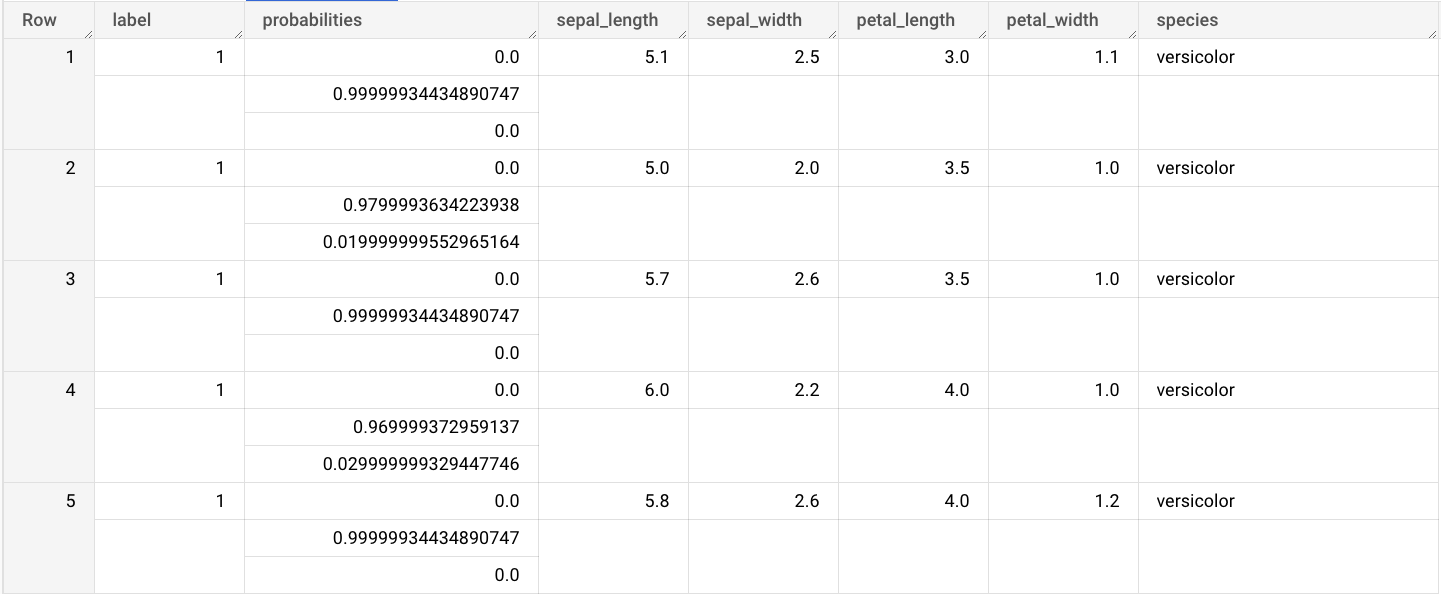
bq
Ejecuta la consulta que usa ML.PREDICT.
bq query --use_legacy_sql=false \ 'SELECT * FROM ML.PREDICT( MODEL `example_dataset.imported_onnx_model`, (SELECT * FROM `bigquery-public-data.ml_datasets.iris`))'
Permite trabajar con BigQuery DataFrames.
Antes de probar este ejemplo, sigue las instrucciones de configuración de BigQuery DataFrames en la guía de inicio rápido de BigQuery con BigQuery DataFrames. Para obtener más información, consulta la documentación de referencia de BigQuery DataFrames.
Para autenticarte en BigQuery, configura las credenciales predeterminadas de la aplicación. Si deseas obtener más información, consulta Configura ADC para un entorno de desarrollo local.
Usa la función predict para ejecutar el modelo ONNX.
El resultado es similar al siguiente: